
【10分で分かる】はじめてのKindle出版に必要なすべて
こんにちは、麻衣です!
私は、先日初めてこちらのKindle本を出版しました。本記事では私の経験を踏まえて、Kindle本を出版するときに必要なプロセスの全てをお伝えしたいと思います。
はじめに
本noteは、Kindle出版をしようと思い立ったけど何も分からず「教科書みたいなものがないのかな」と悩んでいた私を思い描いて書いています。Kindle本の出版作業を迷わず進めて頂くために、全体像を掴んでいただいて立ち戻れる教書的なものにして頂きたいと思っております。そのため、細かい内容については他の方の書かれた素晴らしい記事を紹介させて頂いています。
Kindle本の出版は、無料で誰でも本当に簡単にできます。私は文章の校正と表紙の作成はココナラでお願いしたのですが、全て自分でもできます。
Kindle本の特徴・メリットとしては、
・基本的に1万字以上を書くためアウトプットする力が高まる
・印税率が高い(250~1,250円の書籍で独占販売だと70%)
・出版が無料で簡単にできる。
・巨大プラットフォームなのでアクセス数が多い
・世界各国に販売できる
などがあるかと思いますので、どれかに惹かれた方は、是非執筆を検討してみてくださいね!
*本記事では、Wordを用いて原稿を作成することを想定しています。テキストファイルで作る方法もありますが、日頃お仕事でWordを使われている方は断然wordがオススメです!
0. 事前準備
【必要な作業】
A. Kindle Previewerをインストールする(所要時間:5分)
B. KDP(Kindle ダイレクト・パブリッシング)に登録する(所要時間:10分)
【作業方法】
A. Kindle Previewerをインストールする(所要時間:5分)
Kindle Previewerは、Wordで作成した原稿をKindleで読める形式に変換したり、プレビューを見るために使います。
以下のAmazonのKindle PreviewerのサイトでWindows版かMac版をダウンロードしてインストールします。
B. KDP(Kindle ダイレクト・パブリッシング)に登録する(所要時間:10分)
製作したKindle本を出版するために、Amazonが運営するKDP(Kindle ダイレクト・パブリッシング)にアカウント登録します。収益が上がったら振り込んでもらう口座情報とマイナンバー(番号だけで可能)を準備します。
以下ページの右側、「サインインする」から登録を進めていきます。途中でTIN値というものが出てきますが、ここにはマイナンバーの番号を登録します。
さあここまで出来ましたら、いよいよ書籍の作成準備に入りましょう!
1. 書籍のコンセプトを考える
早速、出版する書籍の内容について考えていきましょう。
Kindle本の文字数の制約はありませんが、10,000字~20,000字のものが読まれやすいと言われていますので、それくらいの文字数が書けるテーマが良いと思います。文字数が多い場合は、分冊にされる方が多いようです。
ざっくりテーマを決めたら、書籍のコンセプトを考えましょう。
書籍のコンセプトを決めるにあたっては、最低限以下を決めると原稿を書きやすいと思います。(もちろん後から修正してもOKです)
・想定読者(ターゲットは誰か?)
・提供価値(読者に読んでもらった後にどうなってほしいか?)
・書籍のタイトル・サブタイトル
・書籍の想定カテゴリ・ジャンル(どんなジャンルに登録されるイメージか)
・紹介文の案(本書の紹介文を書くなら、どのように伝えたいか)
・目次案(章・節・項をどのように設定するか)
2. 原稿を書く
ここからはいよいよWordを開いて、原稿を書いていきましょう。
まず、電子書籍を出版する上で知っておきたいのは、紙の書籍でも電子書籍であっても一定の形式があるということです。個人の方で出版されている方の場合、以下のフォーマットに従っていない場合も多いと思いますが、出版社の友達によると、お作法的なものらしいので、出来るだけ従うと良いと思います。
前付
表紙を開いた後に表示される部分です。
目次
はじめに
読者が最初に読む部分です。心をこめて書きましょう。
本文
章と節の2階層で書きます。
おわりに
書いたことのまとめと注意点など、御礼などを書きます。
参考文献
引用もしくは参考にした書籍やWebサイトを紹介します。
著者紹介
ご自身の略歴、連絡先など
お知らせ
販売したい商品やサービスがある場合は、購入につながるような提案を書きます。
奥付
著者、出版年月日、著作権表示などです
出所:https://business-1.net/kindle-word/
ここから、Wordを開いて書いていくのですが、Wordでの設定の仕方・細かい書き方は、こちらの記事に詳しく書かれていますので、参考にしてください。
書くときのポイントは、以下が重要です。こちらを無視して適当に書くと、書籍化したときに100%ぐちゃぐちゃになります。(慣れるまで私もかなり苦戦しました。。。)
・「スタイル」の「本文、見出し1・2・3」を正しく使い分ける。
・改行では、Enter or Shift+Enter を正しく使い分ける。
・改ページはCtrl+Enterで行う。
・目次はWord内「参考資料」の「目次」から自動で作成する。
改行・改ページについては以下に詳しく書かれていますので参考にしてください。
Wordでの原稿作成が、慣れるまでは最も時間と労力がかかると思いますので、「面倒な設定作業は極力」省きたいとか、「やってみたけど上手く行かない」という方のために、私の出版したKindle書籍をテンプレ化したものを、以下の記事で提供しています。こちらのテンプレWordファイルを加工して進めていくと、かなり作業を短縮できると思います。
原稿がある程度できたら、Kindle Previewerを立ち上げて、Kindleのフォーマットで上手く表示されるか適宜確認しながら進めます。
やり方はとても簡単で、原稿のWordファイルをドラッグアンドドロップすると、ファイル変換が完了し、自動でプレビュー画面になります。
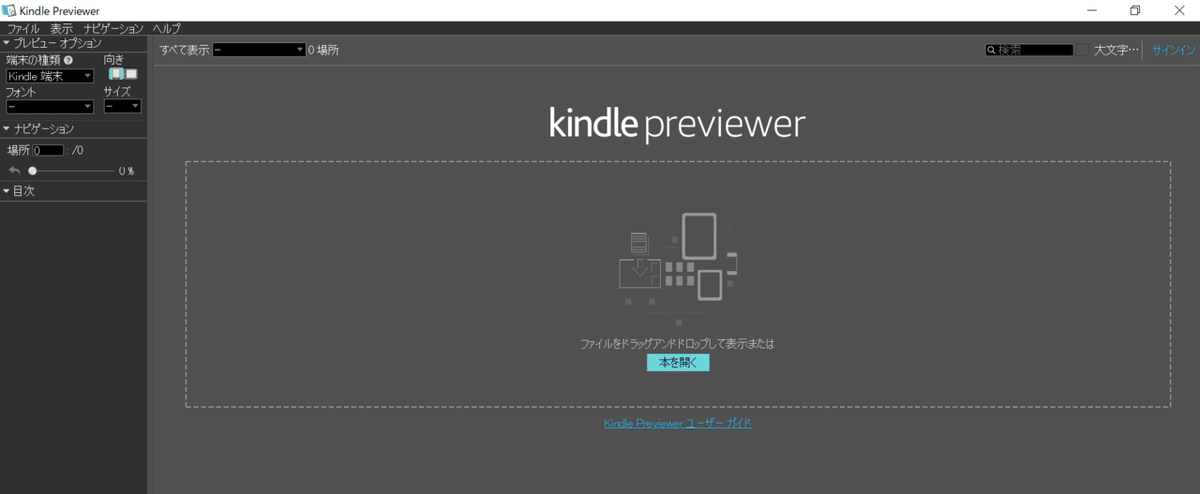
Wordの設定作業に手てこずらなければ、ここまでで書籍が出来上がったかと思います。いよいよ最終化に向けて、校正・校閲、表紙の作成を進めていきましょう。
3. 校正・校閲する
ここではひとまず完成した原稿の校正・校閲を行っていきます。
出版する書籍に、誤字脱字がないか、言い回しは適切か、正しい日本語を作っているか、全角・半角はばらつきがないかなど、考え始めるときりがありませんが、多くの人に読んでもらうことを考えて、できるだけ潰していきますしょう。
Wordにも「校閲」⇒「文章チェックと文章校正」で確認できるものもありますが、言い回しや正しい日本語かどうかまではチェックできない部分が多いので、私はココナラでプロの方にお願いしました。
「文章校正 書籍」、「リライト 書籍」などで検索すると、多くの方がサービスを提供されており、10,000字であれば3,000円程度からお願いできます。
4. 表紙を作る
さあ、いよいよ最後の表紙を作る作業です。
表紙については、パワーポイントなどを使って作ることもできますが、ここでも私はココナラでクリエイターさんにお願いしました。
Amazonで、目に留まるような表紙であることは非常に重要です!
「Kindle 表紙」などで検索すると多数出品されているものが出てきます。2,000~10,000円以上まで幅広い価格レンジで出品されています。
出品者の方の実績・ポートフォリオを見て判断するのも良いかと思いますが、それ以上に作って頂くクリエイターさんに書籍のコンセプトを正しく伝えることがとっても重要だと思います。
クリエイターさんとしても、どんなコンセプトの書籍なのかを理解することで圧倒的に作りやすくなります。
コンセプトに最低限必要な要素は以下です。
・想定読者(ターゲットは誰か?)
・提供価値(読者に読んでもらった後にどうなってほしいか?)
・書籍のタイトル・サブタイトル
・書籍の想定カテゴリ・ジャンル(どんなジャンルに登録されるイメージか)
・紹介文の案(本書の紹介文を書くなら、どのように伝えたいか)
・目次
表紙ができあがったら、書籍完成です!
いよいよKDPでの出版作業を行います。
5. KDPから書籍を登録して公開する
いよいよ書籍を登録していきます。
「0.事前準備」で作成したKDPアカウントで、ログインします。
以下の図の左側の+ボタンをクリックし、必要情報を埋めていきます。
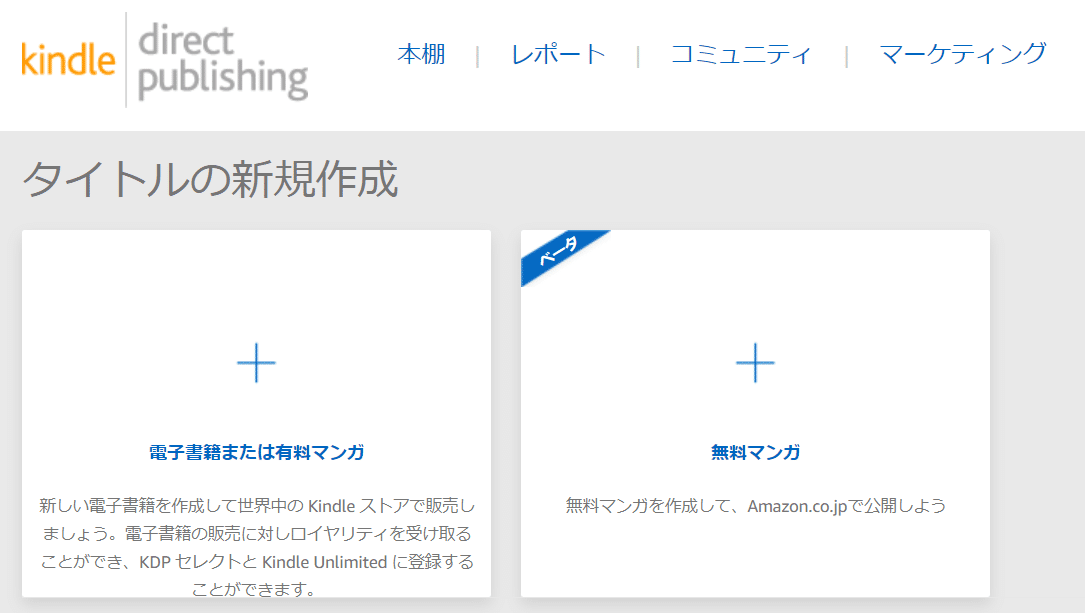
タイトルなどの書籍情報を入力したら、次に進みます。
次の「Kindle本のコンテンツ」では、以下に注意します。
・デジタル 著作権管理( DRM) を「 はい」に選択を入れる.。
・ページめくりの方向(縦書きか横書き)を設定し、Wordで作成した原稿・Kindle本の表紙をアップロードする。
・Kindle電子書籍ISBNは、出版社はでないので入力の必要無し。
最後に価格を設定しますが、KDPセレクトへの登録を行うことで、ロイヤリティが「70%」に設定できるので、忘れないようにしましょう。
また、そうするのことでKindle Unlimitedにも登録されます。
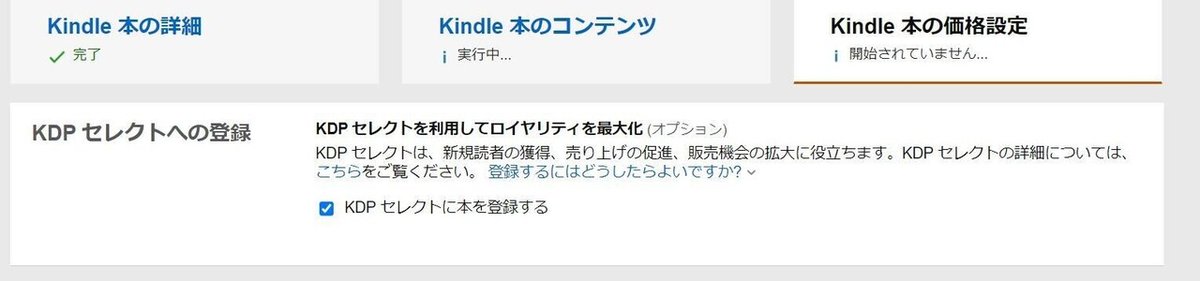
最後に価格を設定します。
まずは、日本円での価格設定にする ため、「主なマーケットプレイス」を「 Amazon. co. jp」に選択します。MatchBook、利用規約、本のレンタルは未入力でOKです。
ロイヤリティを「70%」にするには「Amazon内だけの販売」かつ「250円~1,250円での販売価格」かつ「すべての地域で販売」を選択する必要があるので注意です。
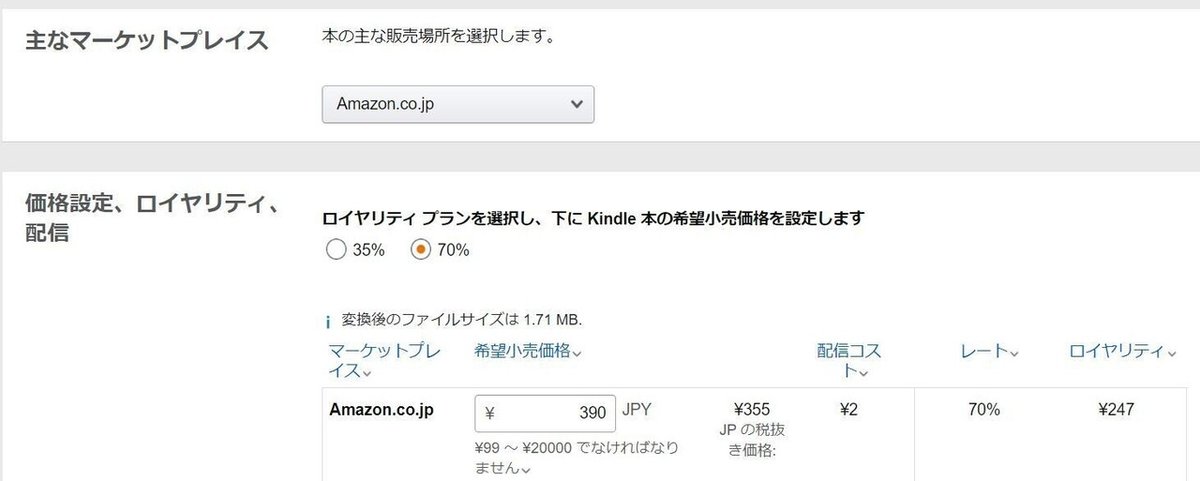
価格をいくら設定にするのかは難しい問題ですが、前提として、ロイヤリティを70%にしたい場合は、250円以上にする必要があります。個人販売の場合は、有名なブロガー・インフルエンサーの方でない限り、500円以上は厳しいと言われているので、250~500円が良いかと思います。
その上で、価格の決め方としては以下の2つを踏まえて決めるのが良いと思います。
・競合となる書籍の価格をベンチマークする。
・いくらだったら、想定読者の方が払ってくれそうかを考える。
ロイヤリティを35%にして、99円などの低価格で販売して多くのユーザーに読んでもらい、主にkindle Unlimitedでの1ページあたり約0.5円で収益を上げるというパターンもあるようです。
価格を設定し、全て入力が完了したら、一番下のKindle本を出版をクリックします。
審査を通ると、約72時間以内に本が出版されます!
ご参考
本記事の「2.原稿を書く」でも書かせて頂きましたが、私の書籍をベースにした、原稿のテンプレート(Wordファイル)と使い方(Excelファイル)を以下のの記事で有料ですが提供しています。
こちらを活用することで、面倒な原稿作成の設定作業を省けて、書き換えていくだけで簡単にKindle本を作ることができますので、ぜひ検討してみてください!
おわりに
いかがでしたでしょうか。
ここまでで、Kindle本出版の執筆の全体像を掴んで頂けたと思います。面白そうと思って頂いた方は、是非ご自身の興味のあるテーマで、執筆してみてくださいね!
気に入って頂けたら、いいね・フォローして頂けると嬉しいです!
